目錄
一、主要操作流程
二、登錄共享服務系統
三、詳細操作
1、從用戶管理
1.1從用戶測試費額度缺省設置
1.2從用戶管理
1.2.1添加用戶
1.2.2修改信息
1.2.2.1逐條修改
1.2.2.2批量修改
1.3授權他人代管從用戶
1.3.1添加授權
1.3.2取消授權
1.3.3置為有效
1.3.4刪除關系
2、實驗預約
2.1查詢儀器
2.2上機預約
2.3送樣預約
3、測試后付費月結算
3.1確認實驗記錄
3.2指定經費項目號
4、數據統計
一、主要操作流程
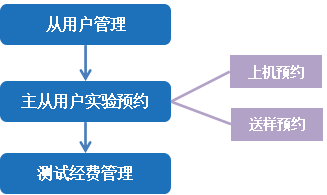
圖1校內主用戶管理過程圖
二、登錄共享服務系統
使用chrome瀏覽器輸入個人證號和密碼登錄清華大學信息門戶,點擊圖2中的“儀器共享服務平臺”進入系統。點擊圖3中的“進入后臺”圖標,用戶進入系統管理頁面,如圖4。
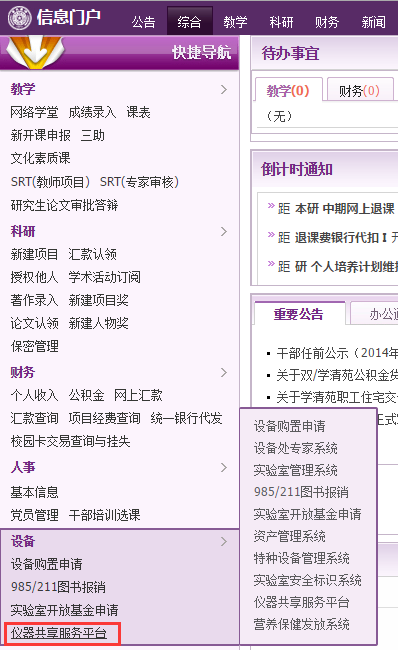
圖2登錄系統入口
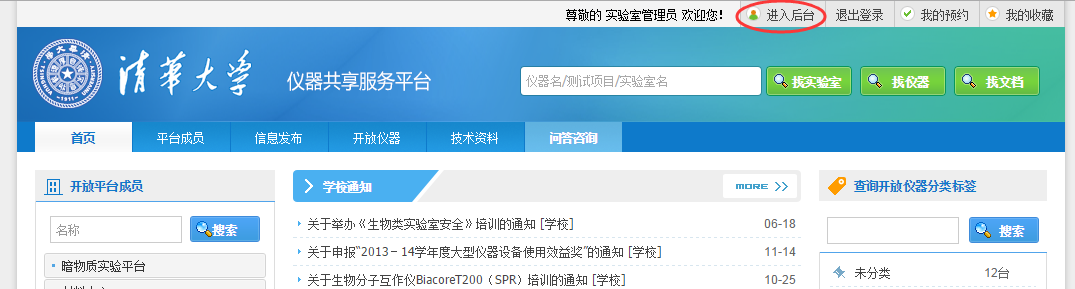
圖3系統首頁
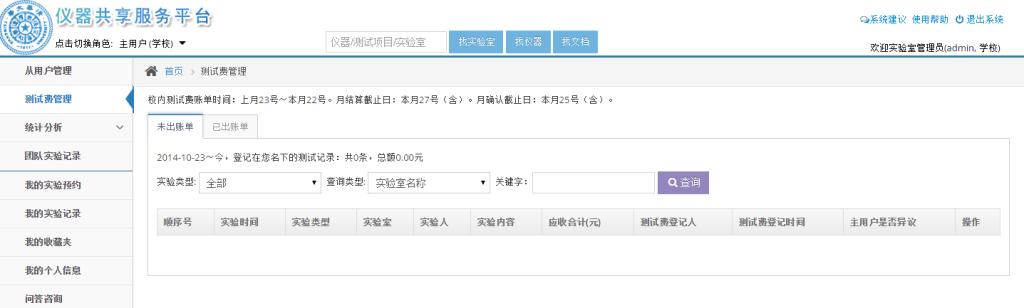
圖4校內主用戶管理頁面
三、詳細操作
1、 從用戶管理
校內學生用校內主用戶(校內老師)的經費做實驗之前,需要成為校內主用戶(老師)下的從用戶。用戶登錄并選擇“主用戶”角色訪問系統后,點擊“從用戶管理”菜單,進入如圖5所示的從用戶管理頁面。
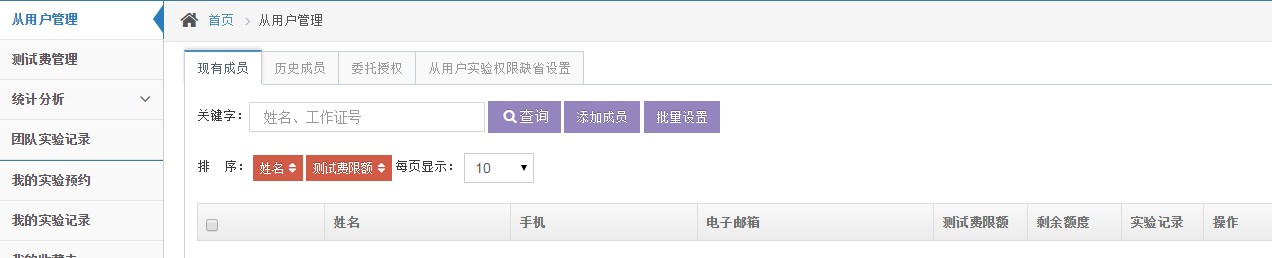
圖5從用戶管理頁面
下面將詳細介紹從用戶測試費額度缺省設置、從用戶管理、授權其他人代為管理從用戶三個功能。
1.1 從用戶測試費額度缺省設置
主用戶首次添加用戶前需要設置測試費額度缺省值,點擊圖5中的“從用戶實驗權限缺省設置”標簽,打開圖6所示的頁面。注意,若沒有在此處設置缺省值,主用戶在添加成員時可以逐個指定測試費額度。
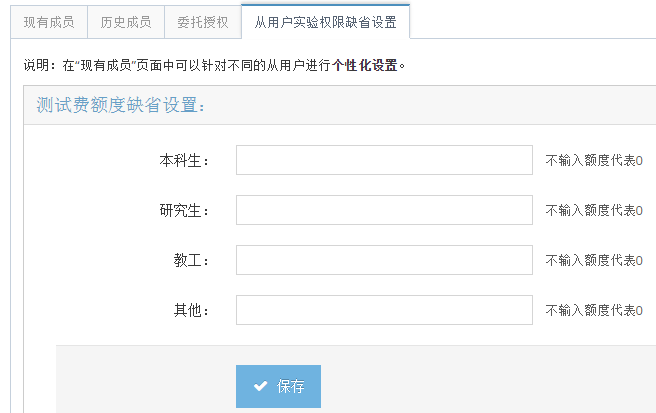
圖6從用戶實驗預約缺省設置頁面
1.2 從用戶管理
1.2.1 添加用戶
點擊圖5中的“添加成員”按鈕,打開如圖7所示的頁面。主用戶(或授權用戶,以下統稱主用戶)根據提示填寫相應的信息提交保存即可。
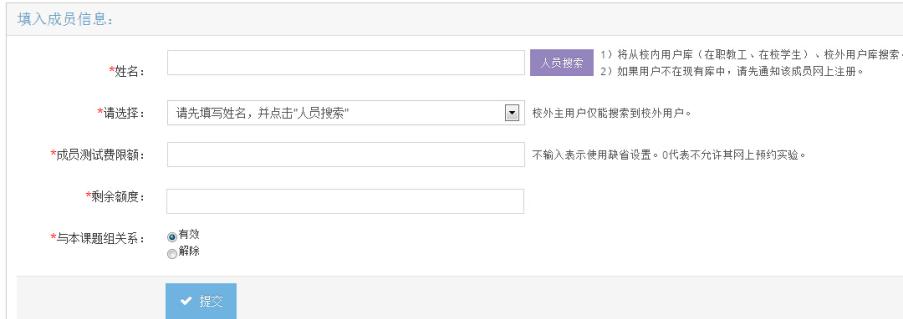
圖7添加從用戶頁面
注意:
(1)這里添加的用戶都是系統內的用戶,若用戶不在系統中,需要注冊成為系統用戶;
(2)主用戶可以為各個成員分配不同的測試費限額;
(3)‘與本課題組關系’選擇為有效的從用戶將記錄到“現有成員”列表中,如圖8,選擇為解除的從用戶將記錄到“歷史成員”列表中,如圖9;
(4)處在“歷史成員”列表中的用戶不能使用當前主用戶的經費支付實驗費用。
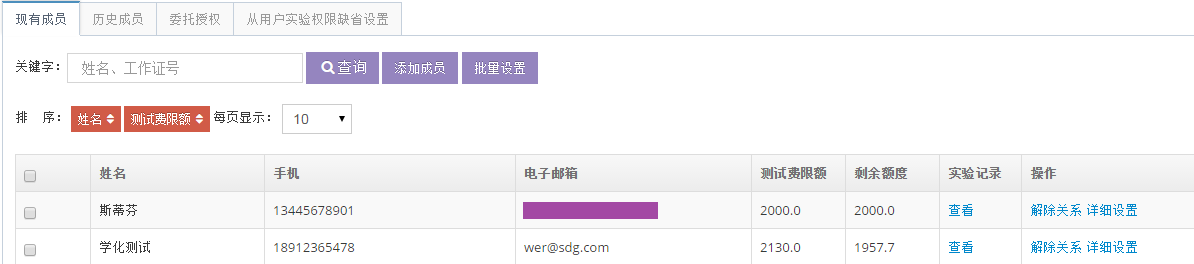
圖8添加的成員在“現有成員”列表中
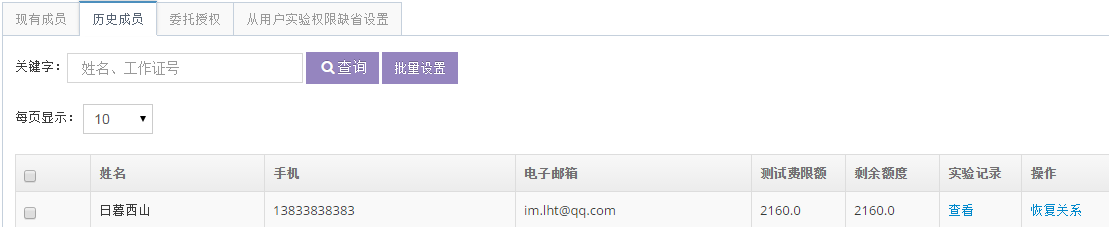
圖9添加的成員在“歷史成員”列表中
1.2.2 修改信息
修改信息主要指修改測試費額度信息和與當前主用戶的關系,主用戶可以采用逐條修改,也可以使用批量修改。
1.2.2.1逐條修改
點擊圖8中的“操作-->詳細設置”,進入如圖10所示的頁面。主用戶修改信息保存后,相應的列表顯示出更新的信息。
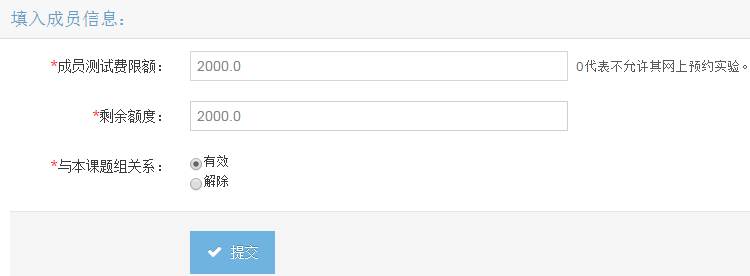
圖10從用戶詳細信息修改
1.2.2.2批量修改
選中待操作的用戶,點擊圖8中的“批量設置”按鈕,彈出如圖11所示的頁面,主用戶修改信息保存后,相應的信息將在對應的列表中顯示。注意,“歷史成員”標簽頁中也存在批量設置按鈕,功能類似,這里不再詳述。

圖11批量修改從用戶信息頁面
1.3授權他人代管從用戶
1.3.1添加授權
點擊圖5中的“委托授權”標簽頁,進入如圖12所示的授權頁面。

圖12授權用戶列表
主用戶可以點擊圖12的“授權”按鈕,進入如圖13所示的頁面,搜索待授權用戶的姓名,確認后授權的用戶可以管理該主用戶下現有的從用戶,如圖14。
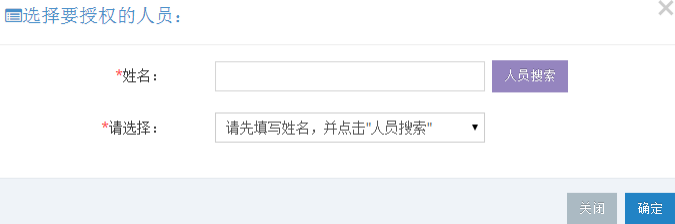
圖13主用戶委托授權頁面
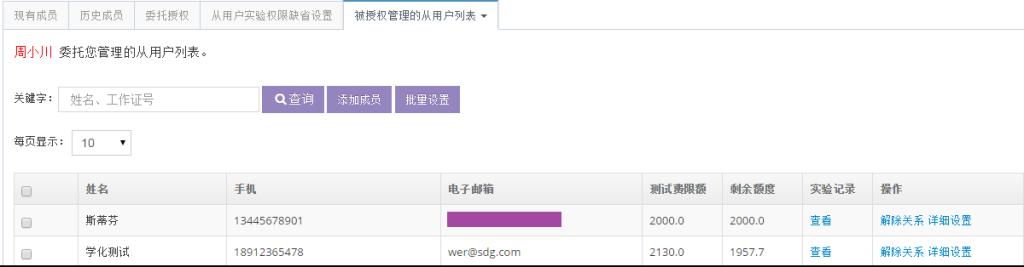
圖14授權用戶管理的主用戶現有從用戶列表
1.3.2取消授權
點擊圖12中的“操作-->置為無效”,操作成功后原授權的用戶將看不到該主用戶的現有用戶列表。
1.3.3置為有效
待授權的用戶已在圖12所示的列表中,但授權已被取消,直接點擊“操作-->置為有效”,操作成功后,授權的用戶可以看到如圖14所示的頁面。
1.3.4刪除關系
點擊圖12中的“操作-->刪除關系”,操作成功后列表中不再出現該用戶,且管理當前主用戶的現有從用戶權利被取消。
2、實驗預約
2.1查詢儀器
系統為用戶提供了多處可以查詢儀器的地方,下面簡述主要的幾處:
方法一:在系統首頁頂部的搜索框內輸入儀器名,點擊“找儀器”按鈕,如圖15,頁面將顯示出相應的查詢結果,如圖16。頁面默認顯示的地圖是查詢結果中的第一個儀器的放置地點。點擊“詳情”鏈接,頁面顯示該儀器的詳細信息,如圖17。

圖15系統首頁頂部搜索儀器
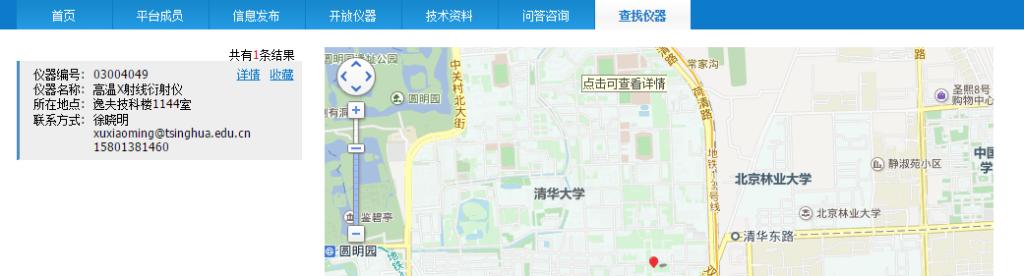
圖16系統首頁搜索儀器的結果

圖17系統首頁查詢結果中某臺儀器的詳細信息
方法二:在系統首頁的右側“查詢開放儀器分類標簽”欄內輸入標簽名,如圖18,選擇查詢結果中所需的標簽,頁面顯示出對應的開放儀器。圖19顯示的是分類標簽中含有‘結構分析’的開放儀器,頁面默認顯示的是第一臺儀器的信息。
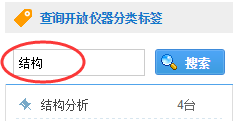
圖18系統首頁標簽查詢
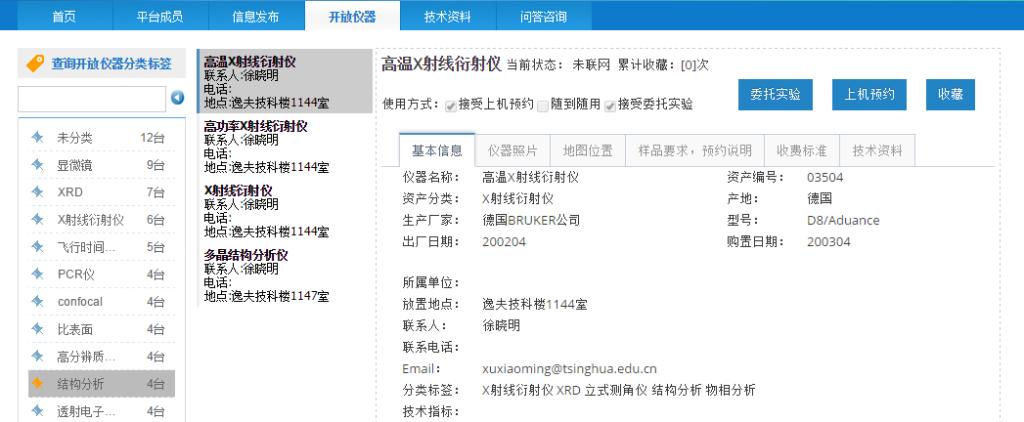
圖19含有‘結構分析’標簽的開放儀器
方法三:用戶進入后臺后,點擊菜單“我的實驗預約”中的“新預約”按鈕,如圖20,進入儀器搜索頁面,如圖21。
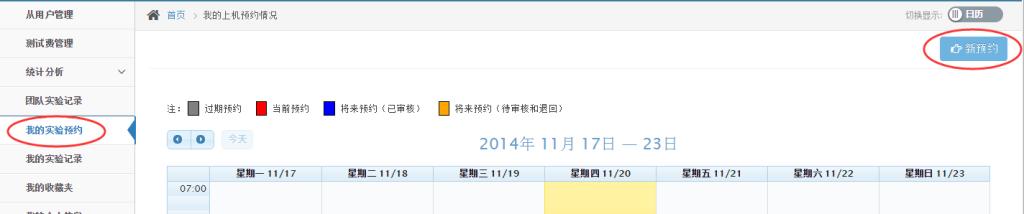
圖20主用戶角色下“我的實驗預約”頁面

圖21用戶儀器搜索頁面
用戶可以根據‘實驗室名’、‘儀器名稱’和‘儀器分類標簽’進行關鍵字查詢,圖22顯示的是‘X射線’的顯示結果。
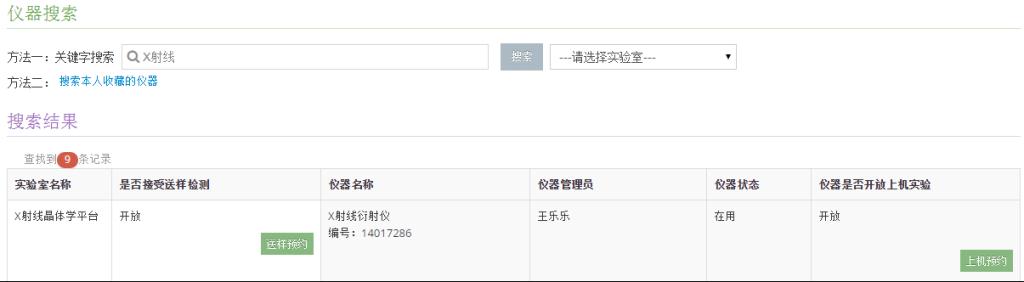
圖22關鍵字‘X射線’的查詢結果
2.2上機預約
點擊圖17或圖19或圖22中的“上機預約”按鈕,進入如圖23所示的上機預約日歷頁面。其中綠色表示場次預約,預約時間固定;沒有顏色標識的表示可選時間預約,預約時間不固定,用戶可根據需要拖拽相應的時間段預約實驗;灰色表示當前不可預約時段;淺黃色表示當前日期。
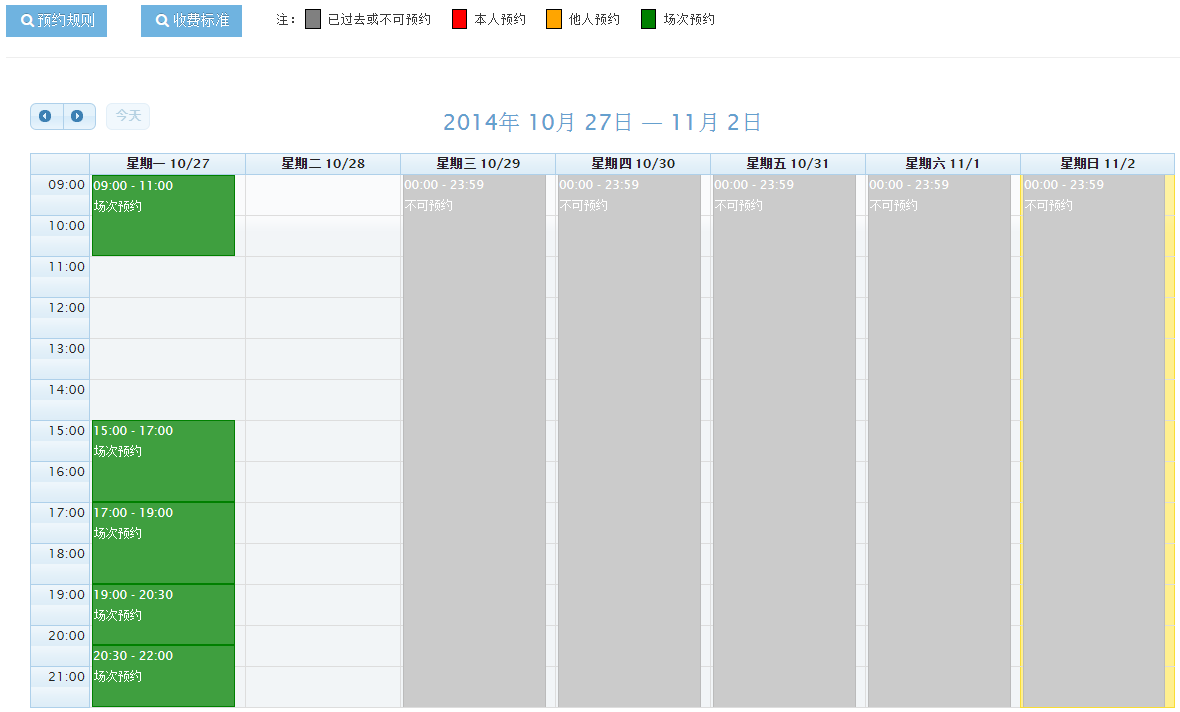
圖23已設置規則的上機預約頁面
用戶選擇或拖拽預約時間段,系統自動彈出如圖24所示的上機預約申請頁面。注意,“測試費來源”列表中顯示的是當前用戶歸入的所有主用戶,用戶選擇一位后,該預約使用的費用將從選擇的主用戶的經費中扣除。
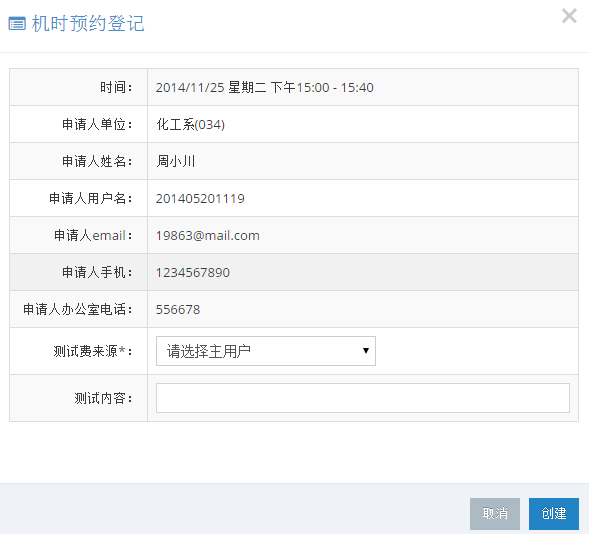
圖24用戶上機預約申請頁面
用戶按要求填寫相應的信息保存后,該時段被占用(紅色標識),預約記錄將在用戶預約列表中顯示(點擊圖20中切換顯示的按鈕),如圖25。
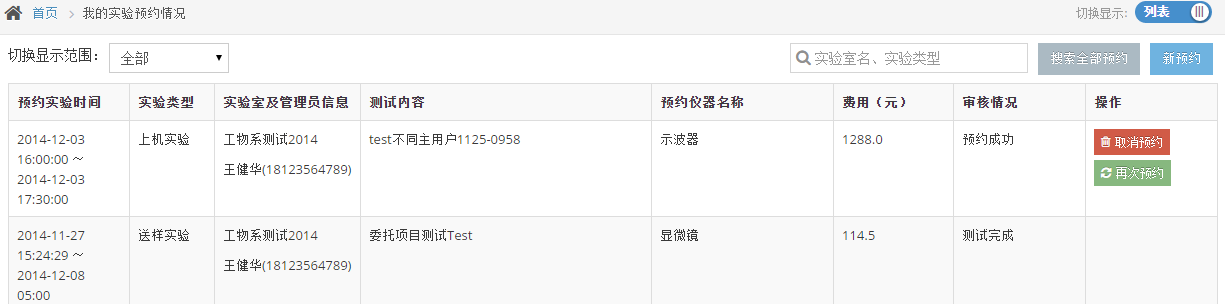
圖25從用戶實驗列表
系統為用戶提供了另外兩處上機預約的快捷入口:若用戶曾經預約過儀器,在如圖25所示的頁面中點擊“再次預約”按鈕,即可進入儀器上機預約頁面;若預約的儀器已被用戶收藏,在菜單“我的收藏夾”的‘儀器收藏’頁面(如圖26或點擊圖21用戶儀器搜索頁面的‘搜索本人收藏的儀器’鏈接打開的頁面)中,點擊‘預約’鏈接即可進入儀器上機預約頁面。

圖26儀器收藏列表
若儀器的上機預約不需要儀器管理員審核,則該上機預約申請操作成功;若需要審批,該申請將提交給儀器管理員,管理員審批通過后預約成功。在設置的可修改預約時間內,用戶可以在圖23的頁面中點擊預約占用塊,在打開的上機申請頁面中修改填寫的預約信息,如圖27。在預約時間未到未登記費用之前,用戶可以取消預約申請。
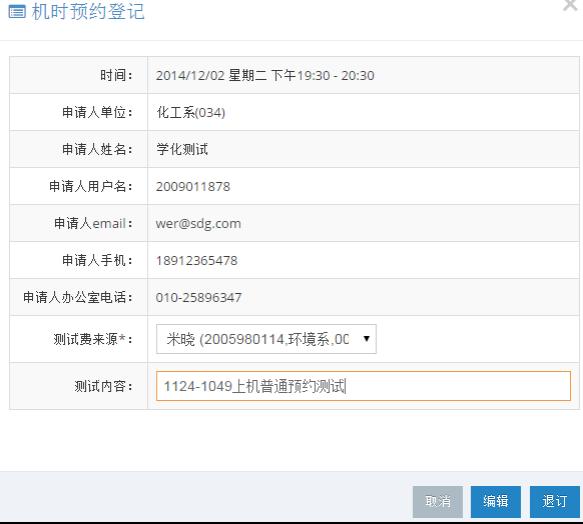
圖27用戶修改上機預約申請
2.3送樣預約
點擊圖17或圖19或圖22中的“送樣預約”按鈕,進入如圖28所示的頁面。用戶可以根據提示選擇相關人員并填寫相應信息,保存后申請將提交給選擇的儀器管理員審批。預約記錄將在用戶預約列表中顯示,如圖25所示的頁面。送樣預約被退回的申請記錄,用戶可以進行刪除。
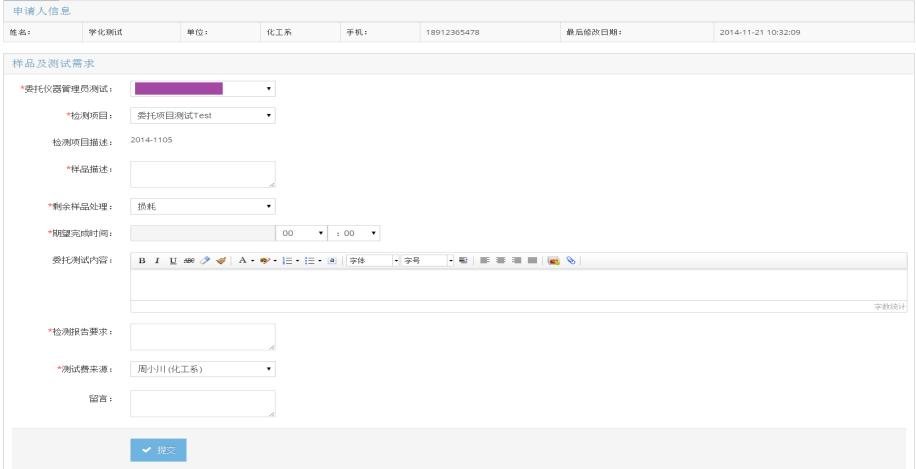
圖28送樣測試申請單
注意,“委托儀器管理員測試”中的選項是儀器所在實驗室下所有的儀器管理員;“測試費來源”列表中顯示的是當前用戶歸入的所有主用戶,用戶選擇一位后,該預約使用的費用將從選擇的主用戶的經費中扣除。
3、測試后付費月結算
校內測試費采用后付費月結算的辦法,如圖29。

圖29校內主用戶已出賬單頁面
在實際結算前,需要主用戶確認實驗記錄,并且指定經費項目號。下面詳述這些操作。
3.1確認實驗記錄
校內主用戶需要在規定時間內確認使用本人經費的實驗記錄,若對從用戶使用自己經費沒有異議,點擊圖30中的“操作-->確認”確認即可;若有異議,可點擊“操作-->我有異議”進行標注,儀器管理員看到標注信息會給予相應的處理。
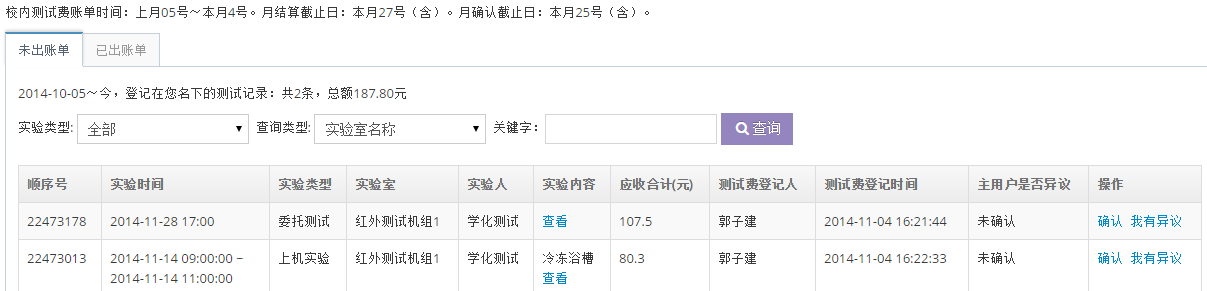
圖30校內主用戶未出賬單頁面
3.2指定經費項目號
校內主用戶需要指定扣除實驗費用的經費項目號,在已出賬單(如圖29)中點擊“主用戶指定項目經費號-->指定經費號”,系統彈出如圖31所示的頁面。
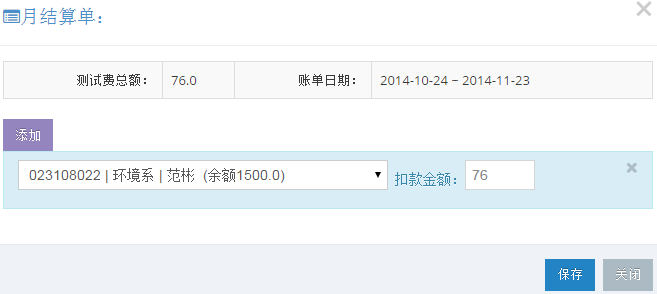
圖31校內主用戶指定經費項目號頁面
主用戶選擇項目號并填寫金額保存后,“財務處項目扣款”一欄對應記錄顯示“待入賬”。系統將在規定的時間內扣除相應的費用,并返回相應的狀態:若費用扣除成功,“財務處項目扣款”一欄對應記錄顯示“入賬成功”,若費用扣除失敗,則顯示“入賬失敗”。對于“入賬失敗”的賬單,主用戶需要重新指定經費項目號。
4、數據統計
系統為用戶提供預約實驗的統計功能,主用戶可以查看自己組內成員預約實驗室及儀器的情況,也可以查看組內各個成員的預約情況。點擊菜單中的“統計分析”,用戶可以根據需要打開相應的統計頁面進行查看。
